高通基带与英特尔基带性能对比?哪个更适合您的手机使用?
3
2025-07-25
在计算机硬件领域,了解CPU的工作电压对于性能调优和故障排查至关重要。尤其是对于使用英特尔CPU的用户来说,掌握正确的测量方法能够帮助他们更好地监控系统状态,预防可能的硬件问题。本文将详细探讨英特尔CPU电压的测量方法,并提供一些实用的建议和技巧。
在深入了解如何测量英特尔CPU电压之前,我们首先需要了解CPU电压为何重要。CPU电压是计算机处理器正常运行的基础,过高的电压可能会导致处理器过热,甚至损坏;而过低的电压又可能造成系统不稳定,甚至无法启动。定期测量和监控CPU电压对于维护计算机的稳定运行是十分必要的。

最直接且最可靠的方法之一是在BIOS/UEFI设置中查看CPU电压。具体步骤如下:
2.1进入BIOS/UEFI设置
启动或重启电脑,在启动过程中按下F2、Delete或其他指定键,进入BIOS/UEFI设置界面。不同品牌和型号的电脑进入键可能不同,请参照您的电脑主板手册。
2.2查找CPU电压信息
在BIOS/UEFI界面中,导航至“监控”或“硬件监控”选项,您通常可以在该选项下找到CPU电压的具体数值。
2.3读取测量值
确认并记录CPU的当前电压值。这些数值通常以电压单位(如V)显示。
2.4退出BIOS/UEFI设置
在读取完电压值后,按照提示保存更改并退出BIOS/UEFI界面。
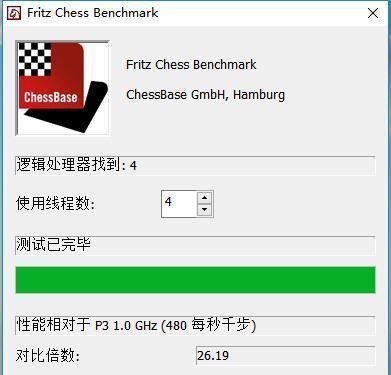
除了BIOS/UEFI,您还可以使用一些第三方硬件监控软件来测量英特尔CPU电压。下面将介绍一些广泛认可的软件及其使用方法:
3.1CPU-Z
下载并安装CPUZ。访问其官方网站
运行CPUZ后,点击“主板”标签页,查看“CPU电压”一项,这里会显示当前CPU的核心电压。
3.2HWMonitor
下载并安装HWMonitor。可以前往
打开软件后,它会提供包括CPU电压在内的详细硬件信息。在CPU相关项中,您可以看到电压数值。
3.3MSIAfterburner
对于拥有MSI主板的用户,MSIAfterburner软件不仅能够监控显卡信息,同样可以测量CPU电压。
下载并安装MSIAfterburner,启动软件后,它将在系统托盘显示CPU的电压。
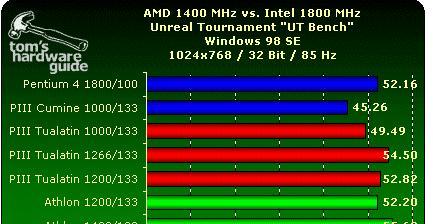
4.1注意事项
在进行电压测量之前,请确保您的电脑已经关闭或处于稳定运行状态,避免因不当操作导致数据不准确或硬件损坏。
在BIOS/UEFI中操作时,请勿随意更改任何设置,除非您清楚自己在做什么,以防止系统不稳定。
4.2常见问题
问:测量的电压数值异常怎么办?
答:若发现电压数值异常,首先检查BIOS/UEFI或软件设置是否正确。如果问题依旧,可能是硬件故障,建议联系专业人士进行进一步检测。
问:为何使用不同软件测量出的电压值会有差异?
答:不同软件的测量精度和算法可能不同,因此可能会有轻微的数值差异。通常这种差异在合理范围内是可以接受的。
综上所述,测量英特尔CPU电压是一项重要的系统维护工作,可以帮助我们及时发现和解决潜在的硬件问题。通过BIOS/UEFI和第三方硬件监控软件,您可以方便地进行测量。不过,请记得在进行相关操作时要确保安全,并在遇到问题时及时寻求专业帮助。准确地掌握并运用本文介绍的方法,您将能够轻松监控您的英特尔CPU电压,保障计算机的稳定运行。
版权声明:本文内容由互联网用户自发贡献,该文观点仅代表作者本人。本站仅提供信息存储空间服务,不拥有所有权,不承担相关法律责任。如发现本站有涉嫌抄袭侵权/违法违规的内容, 请发送邮件至 3561739510@qq.com 举报,一经查实,本站将立刻删除。